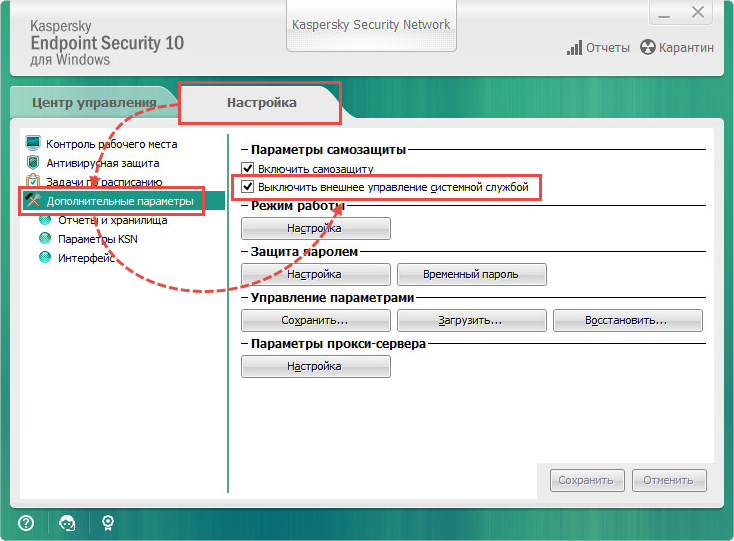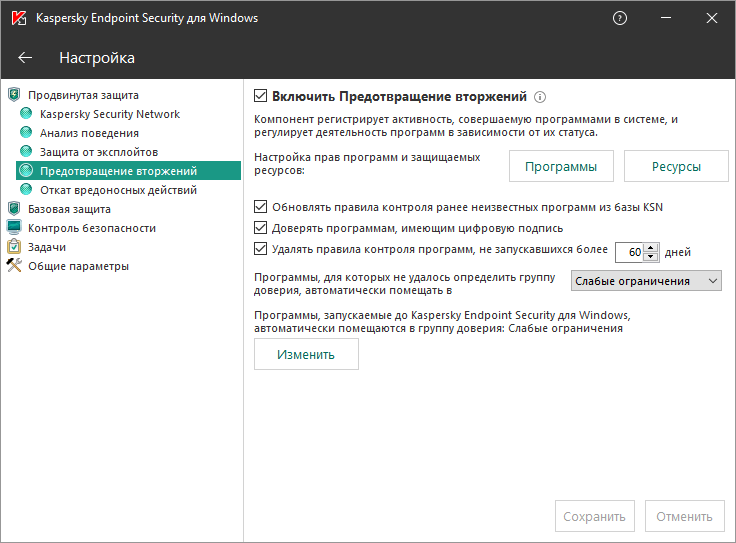Полезные ссылки:
Как включить и настроить Мониторинг активности в Kaspersky Internet Security 19Как защитить финансовые операции и покупки в интернете с помощью Kaspersky Internet Security 19Как защитить ввод данных с аппаратной клавиатуры в Kaspersky Internet Security 19Как включить Режим Безопасных программ в Kaspersky Internet Security 19Как включить и настроить защиту от программ блокировки экрана в Kaspersky Internet Securitу 19Как убрать рекламные баннеры на сайтах с помощью Анти-Баннера в Kaspersky Internet Security 19Как использовать Сетевой экран в Kaspersky Internet Security 19Как настроить параметры Веб-Антивируса в Kaspersky Internet Security 19Как настроить параметры защиты веб-камеры в Kaspersky Internet Security 19Как найти нежелательные программы и заблокировать их установку с помощью Менеджера программ в Kaspersky Internet Security 19Защита от программ-шифровальщиков в Kaspersky Internet Security 19Как настроить исключения из проверки в Kaspersky Internet Security 19
К разделу «Защита»
Полезные ссылки:
Шифрование в Kaspersky Endpoint Security 10 для WindowsМониторинг системы в Kaspersky Endpoint Security 10 для Windows
К разделу «Установка и удаление»
Версия 10.2.6.3733: Аппаратные и программные требования
Возможности Kaspersky Security Network
Kaspersky Security Network (KSN) — сеть информационной безопасности, позволяющая пользователю получить:
- дополнительный уровень защиты;
- оперативные данные о репутации программ;
- оперативные данные о репутации веб-сайтов;
- немедленную реакцию на появление новых угроз.
Сервис Kaspersky Security Network (KSN) представляет собой «облачную» антивирусную технологию.
Участие пользователей в Kaspersky Security Network (KSN) позволяет Лаборатории Касперского оперативно собирать информацию о новых угрозах, разрабатывать способы их нейтрализации, тем самым повышая уровень защиты пользователей. Чем больше пользователей участвуют в KSN, тем надежнее становится защита для всех участников.
Сбор, обработка и хранение персональных данных пользователей не производится. Участие в Kaspersky Security Network добровольное. Решение об участии пользователь принимает на этапе установки Антивируса Касперского, но может изменить его в любой момент.
Если пользователь принимает участие в сервисе KSN, то при этом он соглашается в автоматическом режиме передавать на сервера Лаборатории Касперского следующие данные:
- информацию о контрольных суммах обрабатываемых файлов;
- информацию для определения репутации URL (при этом из URL вырезается информация, относящаяся к пользователю, например, параметры авторизации);
- статистические данные для защиты от спама (например, IP-адрес отправителя проверяемого письма; контрольная сумма e-mail-адреса отправителя; все веб-адреса, которые есть в письме без информации, относящейся к пользователю; контрольные суммы графических объектов письма);
- информацию об установленном на компьютере программном и аппаратном обеспечении;
- информацию о фактическом времени, затрачиваемом компонентами программы на выполение проверок объектов.
Полученная информация защищается Лабораторией Касперского в соответствии с установленными законом требованиями. Лаборатория Касперского использует полученную информацию только в виде общей статистики. Данные общей статистики формируются автоматически из исходной полученной информации и не содержат персональных данных и иной конфиденциальной информации. Исходная полученная информация хранится в зашифрованном виде и уничтожается по мере накопления (два раза в год). Данные общей статистики хранятся бессрочно.
Если пользователь отказывается от участия в сервисе KSN, то вышеперечисленные данные будут сохраняться локально на компьютере пользователя, однако данные не будут передаваться на сервера Лаборатории Касперского. Как только пользователь примет участие в сервисе KSN, все собранные ранее данные будут автоматически переданы на сервера Лаборатории Касперского.
С помощью Антивируса Касперского пользователь может:
- Просмотреть статистику активности сервиса KSN. Статистика доступна из главного окна программы.
- Определить репутацию файла, ПО или веб-ресурса при возникновении сомнения в его безопасности.
Минусы Антивируса Касперского 2017
Невысокая скорость сканирования. Скорость работы сканера в Kaspersky Anti-Virus 2017 ниже чем у некоторых конкурентов. Это связано с тем, что в процессе сканирования применяется несколько уникальных технологий детектирования, выполнение алгоритмов которых требует определенного времени.
Высокая стоимость. Стоимость лицензии Kaspersky Anti-Virus 2017 обойдется дороже конкурентных решений, далеко не каждый пользователь готов заплатить существенную сумму денег, хоть продукт и оправдывает свою цену.
P.S. Специалисты Лаборатории Касперского создали отличное средство защиты компьютера от угроз различного типа. Версия 2017 обзавелась полезными функциями и обладает широким набором дополнительных инструментов, которые неплохо помогают стандартным методам безопасности. Несмотря на высокую стоимость, Kaspersky Anti-Virus 2017 прочно держится на вершине списка самых популярных программ антивирусной защиты, доказывая этим самым свою эффективность. Он отлично подойдет как пользователям начального уровня, так и опытным специалистам.
Kaspersky Total Security
Самый дорогой, но при этом и самый надежный антивирусный пакет от этого разработчика. Умеет все то же самое, что и Kaspersky Internet Security. ![]() Однако есть некоторые «фишки», недоступные в более дешевых версиях антивируса:
Однако есть некоторые «фишки», недоступные в более дешевых версиях антивируса:
- Модуль Safe Kids, который блокирует нежелательный контент, помогает найти устройство ребенка на карте, установить безопасную зону, которую нельзя покидать согласно установленному распорядку дня, отключает девайс в установленное время и прочее.
- Менеджер паролей, который хранит все пользовательские учетные записи.
- По запросу пользователя создает резервные копии важных файлов.
Лицензия этого приложения действует один год для 2 или 3 устройств.
Итак, что же выбрать? Если вы всерьез озабочены сетевой безопасностью, рекомендую купить Тотал или Интернет Секьюрити. Базовой защиты, которую предоставит Security Cloud Free, может оказаться недостаточно. Какой именно версии отдать предпочтение, зависит от интересующего вас функционала, который описан выше.
Впрочем, стоимость годовой подписки для одного девайса у этих версий отличается всего на 100 рублей. Не такие и большие деньги в ситуации, когда лучше все-таки «перебдеть», чем подцепить какое то вредоносное ПО.
Немного истории
Лаборатория Касперского занимается выпуском антивирусных продуктов уже на протяжении 15 лет, что свидетельствует о качестве и востребованности их продукции. Стоит отметить, что центральный офис компании расположен в Москве, но услугами антивирусного продукта пользуется сегодня население более 200 стран всего мира.
Развитие компании достаточно быстрое и динамичное. На рынок представлены различные программные модификации, которые могут использоваться и для домашних условий и для корпоративных сетей даже крупных предприятий. Теперь не одно приложение работниками компании выпущено и для защиты мобильных устройств.
Ограничение работы Kaspersky Internet Security на Windows 10 в режиме OOBE
Первый запуск основных компонентов и процессов Kaspersky Internet Security после перехода на Windows 10 возможен только после завершения работы мастера OOBE (Out Of Box Experience).
К основным компонентам и процессам программы относятся:
- Интерфейс программы;
- Файловый Антивирус;
- Почтовый Антивирус;
- IM-Антивирус;
- Обновление;
- Эвристическая защита;
- Проактивная защита;
- Защита от эксплойтов;
- Контроль программ;
- Защита от блокеров;
- Защита от руткитов;
- Сетевой экран;
- Мониторинг сети;
- Модуль проверки ссылок;
- Безопасный браузер;
- Безопасные платежи;
- Kaspersky Security Network;
- Анти-Спам;
- Анти-Баннер;
- Защита от сбора данных;
- Защита от фишинга;
- Виртуальная клавиатура;
- Безопасный ввод данных;
- Защита паролем настроек программы;
- Дополнительные параметры;
- Параметры проверки;
- Параметры производительности;
- Менеджер задач;
- Сервисы нотификации уязвимых сетей Wi-Fi;
- Сервисы Kaspersky Protection Center;
- Сервисы соцсетей (Facebook, Twitter, ВКонтакте);
- My Kaspersky.
Если программа не получит информацию о завершении работы мастера OOBE в течение 15 минут, перечисленные выше компоненты и процессы включатся автоматически.
Компоненты защиты, которые входят в состав Kaspersky Endpoint Security 10 для Windows SP2, SP2MR1, SP2MR2, SP2MR3, SP2MR4
Список компонентов, которые доступны при установке на рабочую станцию:
- Файловый Антивирус.
- Почтовый Антивирус.
- Веб-Антивирус.
- IM-Антивирус.
- Мониторинг системы.
- Сетевой экран.
- Защита от сетевых атак.
- Защита от атак BadUSB.
- Контроль запуска программ.
- Контроль активности программ.
- Мониторинг уязвимостей.
- Контроль устройств.
- Веб-контроль.
- Шифрование жестких дисков.
- Шифрование файлов и папок.
- Управление Microsoft Bitlocker.
- KATA Endpoint Sensor.
Список компонентов, которые доступны при установке на сервер:
- Файловый Антивирус.
- Сетевой экран.
- Защита от сетевых атак.
- Защита от атак BadUSB.
- Контроль запуска программ.
- Управление Microsoft Bitlocker.
- KATA Endpoint Sensor.
Что входит в список защищаемых ресурсов
Kaspersky Internet Security 2017 делит все защищаемые ресурсы на две категории: Операционная система и Персональные данные. В категорию Операционная система входят системные файлы и папки, папки автозапуска, ключи реестра (содержащие параметры автозапуска, системных служб и работы в интернете, влияющие на безопасность системы).
В категорию Персональные данные входят:
- Папка My Documents (Мои документы), файлы cookies, данные о вашей активности на компьютере или в интернете.
- Файлы, папки и ключи реестра, содержащие параметры работы и важные данные веб-браузеров, файловых менеджеров, почтовых клиентов, мессенджеров и электронных кошельков.
Как включить/выключить сервис KSN из окна Настройка
Чтобы включить или выключить сервис Kaspersky Security Network из окна Настройка, выполните следующие действия:
- Откройте главное окно программы.
- В правом верхнем углу окна нажмите на кнопку Настройка.
![]()
- В окне Настройка перейдите на закладку Дополнительные параметры и выберите раздел Обратная связь.
- В правой части окна выполните следующие действия:
- Если вы хотите включить сервис, установите флажок Я согласен участвовать в Kaspersky Security Network.
- Если вы хотите выключить сервис, снимите флажок Я согласен участвовать в Kaspersky Security Network.
- В окне Настройка нажмите на кнопку ОК.
![]()
- Закройте главное окно программы.
Ограничения и особенности работы компонента
Менеджер программ работает только на базовом (основном) диске в Windows и при включенном Мониторинге активности.
Менеджер программ отслеживает и блокирует следующие изменения настроек в браузерах Internet Explorer, Mozilla Firefox и Google Chrome:
- изменение домашней страницы;
- изменение службы поиска в браузере;
- изменение параметров прокси-сервера;
- установку расширений в браузере.
При обновлении баз Kaspersky Internet Security набор контролируемых изменений может быть расширен.
Менеджер программ не блокирует изменения и не показывает уведомления, если изменения вносят следующие программы:
- браузер;
- cтандартное средство изменения параметров браузера;
- cтандартное средство Windows;
- программа, несовместимая с Kaspersky Internet Security;
- новая версия Kaspersky Internet Security.
Версия 10.2.2.10535: Аппаратные и программные требования
Для нормального функционирования Kaspersky Endpoint Security 10 для Windows компьютер должен удовлетворять следующим требованиям:
Общие требования
- Процессор Intel Pentium 1 ГГц и выше.
- 1 ГБ свободной оперативной памяти.
- 2 ГБ свободного места на жестком диске.
- Microsoft Internet Explorer 7.0 и выше.
- Microsoft Windows Installer 3.0 и выше.
- Подключение к интернету для активации программы, обновления баз и программных модулей.
Операционные системы
- Microsoft Windows 8.1 Update Pro x86 / х64.
- Microsoft Windows 8.1 Update Enterprise x86 / х64.
- Microsoft Windows 8.1 Pro x86 / х64.
- Microsoft Windows 8.1 Enterprise x86 / х64.
- Microsoft Windows 8 Pro x86 / х64.
- Microsoft Windows 8 Enterprise x86 / х64.
- Microsoft Windows 7 Professional x86 / х64 SP1 и выше.
- Microsoft Windows 7 Enterprise / Ultimate x86 / х64 SP1 и выше.
- Microsoft Windows 7 Professional x86 / х64.
- Microsoft Windows 7 Enterprise / Ultimate x86 / х64.
- Microsoft Windows Vista x86 / х64 SP2 и выше.
- Microsoft Small Business Server 2011 Essentials х64.
- Microsoft Small Business Server 2011 Standard х64.
- Microsoft Small Business Server 2008 Standard x64.
- Microsoft Small Business Server 2008 Premium x64.
- Microsoft Windows Server 2012 R2 Standard х64.
- Microsoft Windows Server 2012 Foundation / Standard х64.
- Microsoft Windows MultiPoint Server 2011 x64.
- Microsoft Windows Server 2008 R2 Standard х64 SP1 и выше.
- Microsoft Windows Server 2008 R2 Standard х64.
- Microsoft Windows Server 2008 R2 Enterprise х64 SP1 и выше.
- Microsoft Windows Server 2008 R2 Enterprise х64.
- Microsoft Windows Server 2008 R2 Foundation x64 SP1 и выше.
- Microsoft Windows Server 2008 R2 Foundation x64.
- Microsoft Windows Server 2008 Standard х86 / х64 SP2 и выше.
- Microsoft Windows Server 2008 Enterprise х86 / х64 SP2 и выше.
- Microsoft Windows Server 2003 R2 Standard x86 / x64 SP2 и выше.
- Microsoft Windows Server 2003 R2 Enterprise x86 / x64 SP2 и выше.
- Microsoft Windows Server 2003 Standard x86 / x64 SP2.
- Microsoft Windows Server 2003 Enterprise x86 / x64 SP2 и выше.
- Windows Embedded 8.0 Standard x64.
- Windows Embedded 8.1 Industry Pro x64.
- Windows Embedded Standard 7 with SP1 x86 / х64.
- Windows Embedded POSReady 7 x86 / х64.
Особенности и ограничения поддержки встраиваемых операционных систем
- Операционные системы Microsoft Windows Embedded 8.0 Standard x64 (Standard
 или Microsoft Windows Embedded 8.1 Industry x64 (Industry 8.1) рекомендуется использовать на устройствах с оперативной памятью от 2 ГБ.
или Microsoft Windows Embedded 8.1 Industry x64 (Industry 8.1) рекомендуется использовать на устройствах с оперативной памятью от 2 ГБ. - Шифрования файлов (FLE) и жестких дисков (FDE) во встраиваемых операционных системах не поддерживается.
Ограничения поддержки Microsoft Windows 8.1
- Не поддерживается обновление Windows 8 на 8.1.
- Ограниченная поддержка файловой системы ReFS для технологии iSwift / iChecker.
- Не поддерживается функция скрытия Kaspersky Endpoint Security 10 в стартовом меню.
Поддерживаемые виртуальные платформы
- VMWare ESXi 5.5.0 1623387 Update 1.
- VMWare ESXi 5.5.0 2068190 Update 2.
- Microsoft Hyper-V 3.0 (Windows Server 2012).
- Citrix XenServer 6.2.
- Citrix XenDesktop 7.5.
- Citrix Provisioning Server 7.1.
Особенности и ограничения поддержки виртуальных платформ
- Для поддержки совместимости Kaspersky Endpoint Security с Citrix PVS необходимо выполнять установку с включенной опцией «Обеспечить совместимость с Citrix PVS». Опцию можно включить в мастере установки или через параметр командной строки /pCITRIXCOMPATIBILITY=1. В случае удаленной установки необходимо отредактировать kud-файл, добавив в него параметр /pCITRIXCOMPATIBILITY=1.
- Не поддерживается установка на компьютер под управлением Microsoft Windows XP, запущенную на Citrix XenDesktop.
- Не поддерживается создание образов с помощью Target Device c компьютеров под управлением Microsoft Windows XP и Microsoft Windows Vista с установленным Kaspersky Endpoint Security 10 Service Pack 1.
Удаленное изменение компонентов
- Откройте Kaspersky Security Center 10.
Убедитесь, что в свойствах политики для Kaspersky Endpoint Security 10 для Windows в разделе Интерфейс снят флажок Включить защиту паролем.
- Перейдите в Задачи. Нажмите Создать задачу.
- Создайте задачу Изменение состава компонентов программы для Kaspersky Endpoint Security 10 для Windows.
![]()
- Откройте свойства задачи и перейдите в раздел Параметры.
- Измените состав компонентов:
- Выберите флажками компоненты, которые планируете использовать.
- Снимите флажки с компонентов, которые не будете использовать.
- Нажмите ОK.
![]()
Если при изменении состава компонентов добавляются компоненты шифрования для Kaspersky Endpoint Security 10 для Windows версии ниже Service Pack 2 без модуля AES, его понадобиться установить отдельно. Разные версии Kaspersky Endpoint Security 10 для Windows совместимы с разными версиями AES модуля. Чтобы не ошибиться, MSI пакет с модулем можно взять непосредственно из дистрибутива антивируса — aes_encryption_module.msi.
В Kaspersky Endpoint Security 10 Service Pack 2 используется собственный модуль шифрование в виде драйверов, поэтому компоненты шифрования добавляются и удаляются задачей изменения компонентов программы.
Как изменить ограничения и настроить правила для программ
- В главном окне программы Kaspersky Internet Security 2018 нажмите на кнопку с изображением шестеренки .
![]()
- Если вы не знаете, как открыть программу, смотрите инструкцию в статье.
- В окне Настройка → Защита выберите Контроль программ.
![]()
- В окне Параметры Контроля программ в блоке Правила для программ, защита персональных данных нажмите Управление программами.
![]()
- В окне Управление программами переместите программу в другую группу доверия: выберите нужную программу, в контекстном меню укажите Ограничения → Доверенные/Слабые ограничения/Сильные ограничения/Недоверенные.
![]()
- Настройте индивидуальные ограничения: выберите нужную программу и в контекстном меню нажмите Подробности и правила.
![]()
- В окне Правила программы → Права выберите нужную категорию прав, справа укажите для нее действие: Наследовать, Разрешить, Запретить или Запросить действие.
- Нажмите Сохранить.
![]()
Плюсы и минусы ESET NOD32
Что такое компонент Сетевой экран в Kaspersky Internet Security
К разделу «Общая информация»
Статья обновлена: 2019 авг 06
ID: 8051
Плюсы Антивируса Касперского 2017
Мониторинг и обновление ПО
Важной особенностью Kaspersky Anti-Virus 2017 стало то, что защитник научился анализировать установленное в системе программное обеспечение и обновлять его при необходимости. Зачастую уязвимости проникают не через саму операционную систему, а через сторонние программы
Даже после того, как разработчик выпускает обновления с целью закрыть известные уязвимости, пользователь часто не знает об этом, теперь заботу об обновлениях готов взять на себя антивирус Касперского. Такой подход позволит повысить эффективность защиты от вредоносных угроз.
Функция «Безопасное соединение». Защитник теперь способен обеспечить безопасное подключение к общественным точкам доступа, например, общедоступный Wi-Fi в отелях, кафе, аэропортах и других местах. Несомненно, это повышает уровень безопасности, ведь злоумышленники зачастую используют публичные сети для распространения вирусов.
Движок «Анти-Баннер». Усовершенствованный движок «Анти-Баннер» позволяет отключать изнуряющую рекламу на сайтах. Большинство источников, как правило, чересчур перегружено агрессивной рекламой, ее отключение позволяет ускорить загрузку страниц и освободить часть ресурсов компьютера. Естественно, при желании этот функционал можно не использовать.
Облачные антивирусные технологии. В основе технологии лежит сбор и анализ данных от других пользователей, которые согласны предоставлять сведения о найденных на их компьютерах различных вредоносных приложениях. Это позволяет разработчикам оперативно добавлять новые обнаруженные вирусы в базу данных сигнатур. При желании пользователь может не делиться данными со своего компьютера.
Технология Exploit Prevention. Программа антивирусной защиты научилась осуществлять контроль приложений и файлов, анализ процессов, а в случае обнаружения уязвимости, блокировать их работу.
Система Watcher. Основана на собственных программных разработках специалистов Лаборатории Касперского. Система способна контролировать действия процессов, находить вредоносные последствия вирусов и устранять их путем возврата системы в исходное состояние.
Обновленный дизайн. Новая версия антивируса обзавелась лаконичным и понятным для пользователя интерфейсом, меню стало интуитивно понятным. Многие отмечают, что дизайн выполнен в стиле Windows 10, образуя единый «плоский» дизайн.
Почему не подходят обычные защитные решения для физических машин?
Для начала давайте разберемся, что не так со стандартными решениями. По сути, основная проблема — прямое следствие главного преимущества виртуализации. То есть экономии ресурсов. Ведь что делает гипервизор с доступной памятью и вычислительными мощностями? Делит между несколькими виртуальными машинами. Следовательно, чем более ресурсоемкие процессы запускаются на каждой из них, тем меньше машин можно будет развернуть в инфраструктуре. И тем ниже будет отказоустойчивость всей системы.
А между тем на каждой из машин работает один и тот же «софт». То есть процессор физического сервера, на котором развернута виртуальная инфраструктура, по сути, загружен множеством копий одной и той же задачи. И тут возникает еще одна проблема — так называемые штормы активности. Они особенно неприятны в инфраструктурах, где развертывается большое количество виртуальных машин с однотипным программным обеспечением. Чтобы не ходить далеко за примером, давайте рассмотрим наши родные защитные решения.
Дело в том, что нагрузка, которую создают программы, неравномерна. Большую часть времени защитные продукты находятся в состоянии готовности, ожидая атаки, но периодически они должны производить полное сканирование машины. И представьте себе такую картину: на всех виртуальных машинах сканирование запускается одновременно. К чему это приведет? К перегрузке и, следовательно, замедлению.
Как добавить файл в список защищаемых ресурсов
- В главном окне Kaspersky Internet Security нажмите . Чтобы узнать, как открыть программу, смотрите инструкцию в статье.
![]()
- Перейдите в раздел Защита и нажмите Контроль программ.
![]()
- Нажмите Управление ресурсами в блоке Правила для программ, защита персональных данных.
![]()
- Выберите ресурс из списка и нажмите Добавить.
![]()
- Выберите:
-
Категория. Введите название категории и нажмите Добавить.
-
Файл или папка. Введите название файла или папки, укажите путь и нажмите Добавить.
-
Ключ реестра. Нажмите Выбрать, чтобы выбрать ключ в реестре, или введите название и укажите путь к ключу. Чтобы защитить значение ключа, поставьте соответствующий флажок. Нажмите Добавить.
-
- Нажмите Сохранить.
Файл будет добавлен в список защищаемых ресурсов. Чтобы вернуться к редактированию или удалить ресурс, выберите его и нажмите Изменить или Удалить.
Версия 10.3.3.275: Аппаратные и программные требования
Как восстановить компьютер после заражения
С помощью мастера восстановления после заражения вы можете обнаружить и устранить следы пребывания в системе вредоносных объектов непосредственно после завершения процесса лечения компьютера или при возникновении подозрения, что ваш компьютер заражен.
Запуск мастера восстановления после окончания лечения компьютера позволяет убедиться, что все угрозы и повреждения, возникшие в результате деятельности вредоносного ПО, устранены.
При подозрении на заражение вы также можете запустить мастер восстановления. В этом случае мастер проверит наличие в системе изменений, причинами появления которых может быть активность вредоносных программ, системные сбои, некорректно работающие программы-оптимизаторы. В результате в окне мастера выводится список действий, которые следует выполнить для устранения повреждений.
Чтобы запустить мастер восстановления системы, выполните следующие действия:
- В главном окне Kaspersky Internet Security 2017 выберите Больше функций.
![]()
Если вы не знаете как открыть программу, смотрите инструкцию в статье.
- В окне Инструменты выберите Показать еще 3.
![]()
- Выберите Восстановление после заражения.
![]()
- В окне Восстановление после заражения выберите действие:
- Выполнить поиск проблем, связанных с активностью вредоносного ПО.
- Отменить изменения, который восстанавливает состояние системы до изменений, внесенных в предыдущий сеанс работы мастера (доступно, если в результате предыдущей работы мастера были выполнены действия, направленные на устранение следов активности).
- Для запуска поиска нажмите Далее.
![]()
- Дождитесь завершения поиска проблем. В окне мастера Поиск проблем завершен в списке действий установите флажки напротив тех проблем, которые мастер должен исправить, и нажмите Далее.
![]()
- Дождитесь завершения восстановления системы. Для устранения некоторых следов активности может потребоваться перезагрузка компьютера, о чем вы будете уведомлены мастером. В окне мастера Восстановление успешно завершено нажмите Завершить.
- Закройте окно программы.